Трекер
В этой статье расскажем Вам как создавать задачи для Ваших сотрудников и работать с разделом Трекер, который поможет Вам структурировать работу в команде.
Добавление задачи
Чтобы создать задачу на сотрудника, перейдите в раздел Трекер и нажмите "Создать задачу".
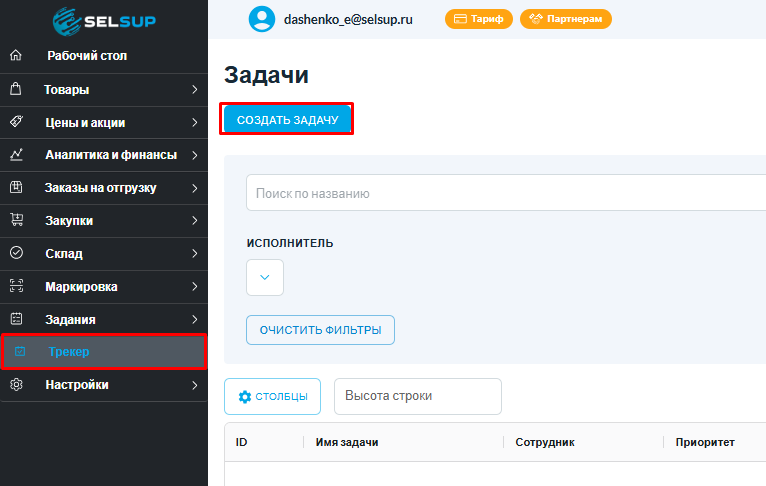
В открывшемся окне создания задачи заполните все необходимые параметры:
- Название задачи. Название может быть любым, главное, чтобы Вы могли быстро найти задачу по названию или из списка;
- Описание задачи. Этот параметр не обязателен к заполнению. В нем Вы можете подробно описать, что необходимо сделать сотруднику;
- Приоритет. Выберите приоритет создаваемой задачи из выпадающего списка (Очень срочно, Не срочно, Средний), чтобы сотрудник знал когда брать задачу в работу;
- Статус. Укажите статус задачи из выпадающего списка (В работу, В работе, На проверку, Решен);
- Дата начала и Дата завершения. Параметры не обязательны к заполнению. Укажите сроки, когда сотрудник должен приступить к работе и когда работа должна быть завершена.
- Исполнитель. Выберите сотрудника, из добавленных в SelSup, для которого создаете задачу.
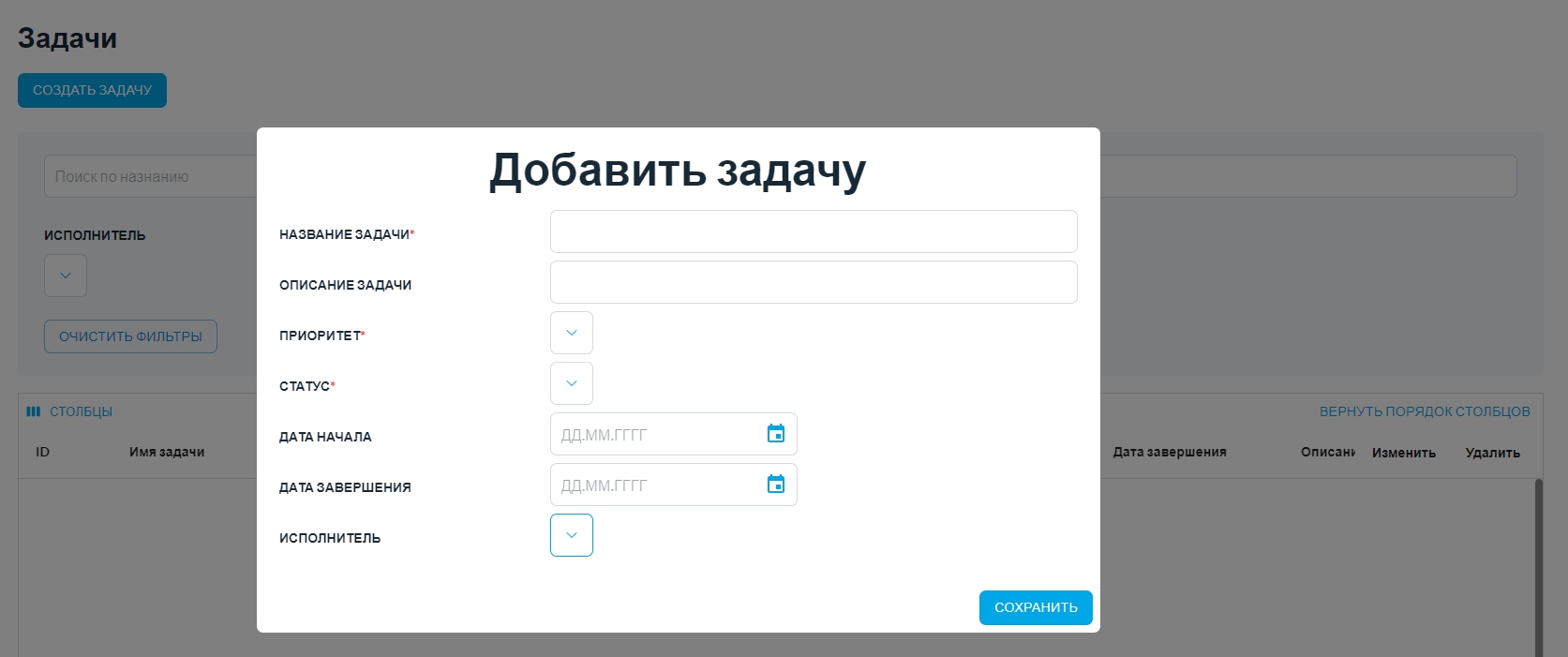
Нажмите "Сохранить", чтобы создалась задача. Ее увидят все добавленные в SelSup сотрудники.
Изменение и удаление задачи
Вносить изменения в задачу может только сотрудник с доступом - Администратор, либо сотрудник, который создал эту задачу.
Чтобы внести изменения в задачу перейдите в раздел Трекер, найдите нужную по поиску, исполнителю или дате.
Нажмите на значок карандаша в столбце "Изменить", откроется страница редактирования задачи, где Вы можете вносить необходимые изменения.
Например, если работа с задачей завершена, перейдите в редактирование и измените статус задачи на "Решена", затем нажмите "Сохранить", чтобы применить изменения.
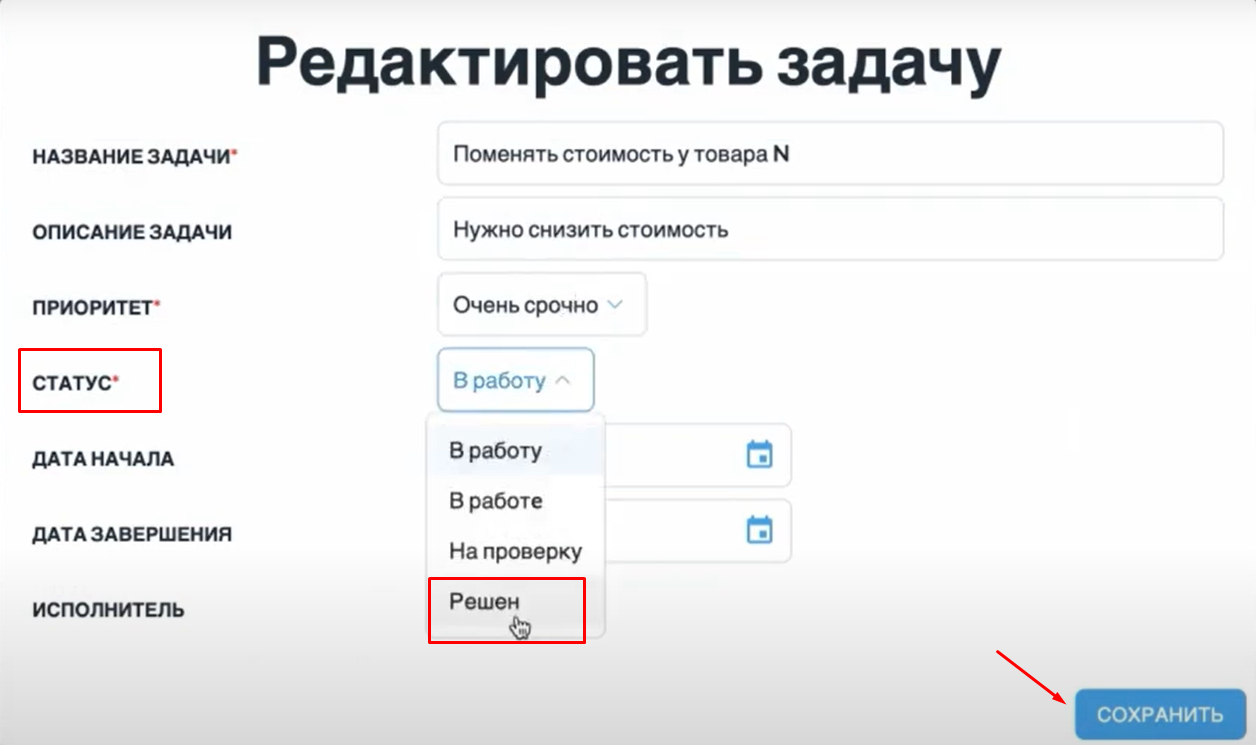
Чтобы удалить задачу, если на больше неактуальна, нажмите на красный крестик в столбце "Удалить".
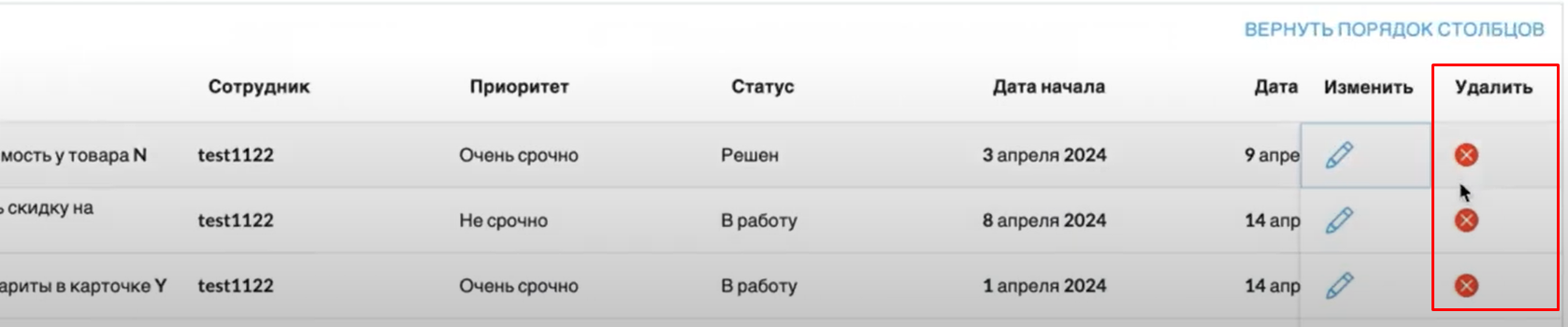
Задача будет удалена из SelSup.
Как добавить нового сотрудника и разграничить права доступа читайте тут.





